Annuncio pubblicitario
Microsoft apporta regolarmente modifiche a Windows 10, apportando nuove e interessanti funzionalità fastidiosi problemi da risolvere. Ma in Fall Creators Update, Windows ha ora una delle funzionalità più importanti che potresti chiedere:
Un pannello emoji!
Dovrai mettere un po 'in sospeso la risoluzione dei problemi di Windows, perché il pannello emoji è una grande novità per l'utente medio. Sarcasmo a parte, questo è uno strumento utile se usi spesso le emoji e vuoi inserirle rapidamente nei tuoi post sui social media o persino nei documenti di Word.
Per aprire il pannello emoji su Fall Creators Update, basta premere Tasto Windows +. (periodo) o Tasto Windows +; (punto e virgola). Questo aprirà una piccola finestra con diverse emoji suddivise in varie categorie. Puoi cercarne uno semplicemente digitando quando la finestra è aperta. Clicca per inserire la tua emoji selezionata Cosa significa questo emoji? Spiegazione dei significati del volto EmojiConfuso dagli emoji in quel messaggio di testo che hai appena ricevuto? Ecco i significati comunemente accettati degli emoji popolari. Leggi di più .
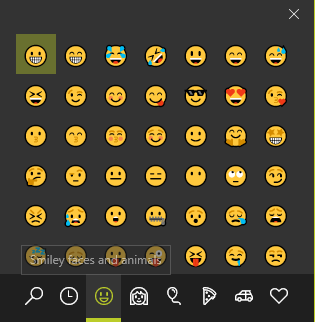
Forse non sei un amante delle emoji e preferiresti disabilitare questo pannello per evitare di attivare la scorciatoia per errore. Con un breve viaggio nel registro, puoi farlo.
genere regedit nel menu Start per aprire l'editor del registro. Ricorda di stare attento mentre sei qui per evitare di cambiare qualcosa per errore. Passare alla seguente posizione:
HKEY_LOCAL_MACHINE \ SOFTWARE \ Microsoft \ Input \ Impostazioni \ proc_1. Qui, dovrai trovare il valore chiamato EnableExpressiveInputShellHotkey, che è sepolto in una delle sottocartelle. Con proc_1 evidenziato, premere CTRL + F per aprire il pannello di ricerca e cercare EnableExpressiveInputShellHotkey. La sua posizione dipende dalla tua regione, ma da un sistema basato negli Stati Uniti puoi trovarla qui:
HKEY_LOCAL_MACHINE \ SOFTWARE \ Microsoft \ Input \ Impostazioni \ proc_1 \ loc_0409 \ im_1. Fare doppio clic su questo valore e modificarlo da 1 per 0. Dopo aver fatto ciò, non attiverai il pannello emoji con nessuna delle scorciatoie.
Non riesci a ottenere abbastanza emoji? Check-out i modi più strani per usarli 5 modi strani per usare gli emojiGli emoji sono una lingua nelle immagini. Hanno fatto molta strada. Dai collegamenti abbreviati alla creazione di arte, c'è un lato meravigliosamente strano agli emoji che devi controllare. Leggi di più .
Ti piace questo nuovo pannello emoji o potresti farne a meno? Condividi i tuoi pensieri sulle emoji con noi nei commenti!
Credito di immagine: Frank Behrens /Flickr
Ben è un vicedirettore e il Post Manager sponsorizzato di MakeUseOf. Ha conseguito un B.S. in Computer Information Systems presso il Grove City College, dove si è laureato con lode e con lode in specializzazione. Gli piace aiutare gli altri ed è appassionato di videogiochi come mezzo.